
デスクトップにフォルダやショートカットアイコンなど、良く使うアプリなんかを置いていると思います。
私はデスクトップに何でも置いてしまうのでアイコンの大きさを最小にして使っていますが、最近は目も悪くなってきたのかアイコンが見にくくなってきました。
そんな時はやはり、アイコンを大きくすると見やすくなります。
ということで、Windows10でデスクトップ上に表示されているアイコンの大きさを変える方法を紹介します。
アイコンの大きさを変える方法
デスクトップで何も無い場所を右クリックして「表示」から「大・中・小アイコン」の3つから選ぶ事ができます。
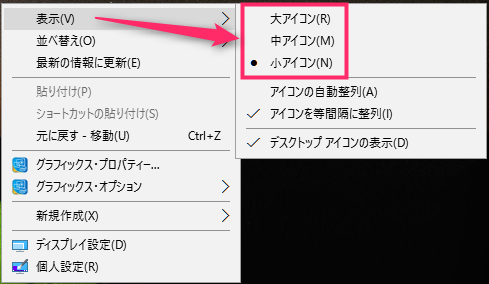
これが基本的な変更方法ですね。
エクスプローラー上のアイコンも同じ方法で選ぶ事ができます。
しかし、アイコンの大きさはもっと大きく変える事ができます。
「ctrlキー+マウスのホイール」です。
ctrlキーを押しながら、マウスのホイールを上下に回すことで自分の好きなサイズに変える事ができます。
ホイールを手前に回して小さく、奥に回すと大きくなります。
一番小さいサイズがこれです。
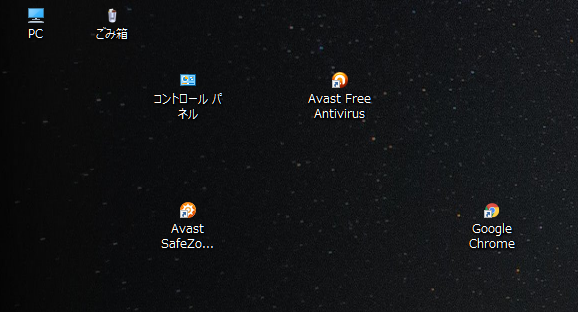
一番大きサイズはこれです。
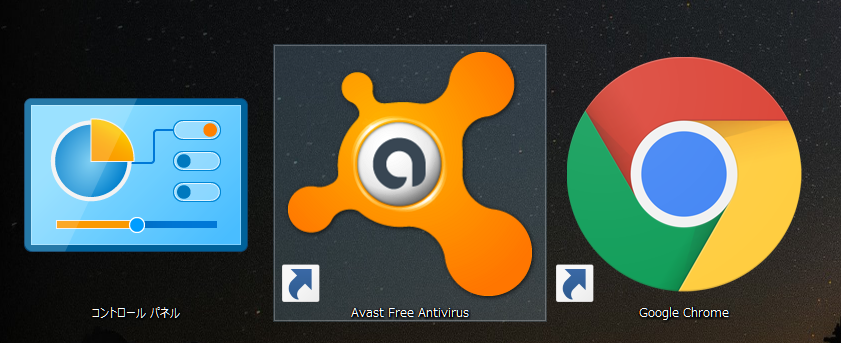
文字のサイズにはそこまで大きな変化はありませんが、アイコンのサイズは10倍以上違います。
スポンサーリンク
アイコンによっては大きさを細かく変えれない
アイコンによって大きさに限界があります。
基本的には気にする必要はありませんが、アイコンをカスタマイズしている場合は標準のアイコンよりも細かく大きさを変える事ができない場合があります。
また、アイコンを大きくする場合ですが、当然アイコンが大きければデスクトップ上に置ける数も変わってきます。
その為、アイコンを大きくすることで自然とデスクトップに置くアイコンの数を減らすことができると思います。
デスクトップを綺麗にしたいけどアイコンがゴチャゴチャして汚い人はまず、サイズを大きくしてみるといいかもしれませんよ。
自然とデスクトップに配置するアイコンの数も減るはずです!

コメント